如何有效应对电脑上不断弹出的广告:实用技巧与解决方案
文章不知道大家是否熟悉?今天我将给大家介绍《如何有效应对电脑上不断弹出的广告:实用技巧与解决方案》,这篇文章主要会讲到等等知识点,如果你在看完本篇文章后,有更好的建议或者发现哪里有问题,希望大家都能积极评论指出,谢谢!希望我们能一起加油进步!

在现代生活中,电脑已成为我们日常工作和娱乐的重要工具。然而,烦人的广告弹窗时常打扰我们的使用体验,让人感到不胜其烦。那么,面对电脑上不断弹出的广告,我们该如何有效应对呢?本文将为您介绍一些实用技巧与解决方案,帮助您恢复清净的电脑使用环境。
了解广告弹窗的成因
在探讨应对措施之前,首先我们需要了解为什么会出现广告弹窗。以下是一些常见的成因:
恶意软件感染:某些恶意软件会在用户不知情的情况下安装并激活广告弹窗。 浏览器扩展:一些不正规的浏览器扩展会造成广告泛滥,干扰用户浏览网页的正常体验。 不安全的网站:访问不安全或可疑的网站可能会导致弹窗广告的出现。 广告网络:许多在线服务和应用依赖于广告网络,通过展示广告获利,可能会因此出现弹窗。有效的应对措施
了解了广告弹窗的成因后,我们可以采取一些具体的措施来应对这些烦人的困扰:
1. 安装专业的防病毒软件
首先,确保您的电脑拥有一款强大的防病毒软件。这类软件不仅能保护您的系统安全,还能高效地识别和清除恶意软件,减少广告弹窗的出现。
2. 使用广告拦截器
广告拦截器是一种有效的工具,可以在浏览网页时阻止大部分广告弹窗。以下是一些推荐的广告拦截器:
AdBlock Plus uBlock Origin Ghostery安装这些插件后,您会发现广告数量显著减少,从而提升浏览体验。
3. 管理浏览器扩展
定期检查和清理您的浏览器扩展,删除那些不常用或不安全的插件。确保仅保留可信赖和必要的扩展,这可以有效减少广告弹窗的干扰。
4. 调整浏览器设置
某些浏览器提供了内置广告拦截机制,您可以在设置中启用相关功能。例如,使用谷歌Chrome浏览器时,您可以按照以下步骤进行设置:
打开浏览器,点击右上角的菜单图标。 选择“设置”。 在“隐私与安全”中,找到“网站设置”。 在“广告”选项下,启用“阻止广告”功能。类似的步骤适用其他主流浏览器,如Firefox和Edge。
5. 防范不安全网站
在上网过程中,避免访问可疑或不安全的网站。尽量只在知名和受信任的网站上进行活动,以降低受到广告弹窗干扰的风险。
6. 定期清理缓存与历史记录
定期清除浏览器的缓存和历史记录也是一个简单有效的方法。这将促使浏览器重新加载页面,减少可能存在的广告追踪信息。清理的方法如下:
打开浏览器,点击右上角的菜单图标。 选择“历史记录”。 点击“清除浏览数据”。 选择要清除的内容,并点击“清除数据”。7. 定期检查电脑安全
最后,为了确保您的电脑不受到广告弹窗的困扰,请定期进行全盘系统扫描,检查是否存在任何恶意软件。通过定期查看系统状态,能有效保障您的使用体验。
总结
电脑上弹出的广告确实让人感到厌烦,但通过上述方法和技巧,您可以显著减少甚至消除这些烦人的干扰。重要的是要保持警惕,确保您的设备安全和个人信息保护。
感谢您耐心阅读完整篇文章!希望这些实用的解决方案能帮助您有效应对电脑弹出的广告困扰,创造一个更加舒适的使用环境。
理论要掌握,实操不能落!以上关于《如何有效应对电脑上不断弹出的广告:实用技巧与解决方案》的详细介绍,大家都掌握了吧!如果想要继续提升自己的能力,那么就来关注golang学习网公众号吧!
 将 zipzax 销售税 API 集成到您的 Python 应用程序中
将 zipzax 销售税 API 集成到您的 Python 应用程序中
- 上一篇
- 将 zipzax 销售税 API 集成到您的 Python 应用程序中
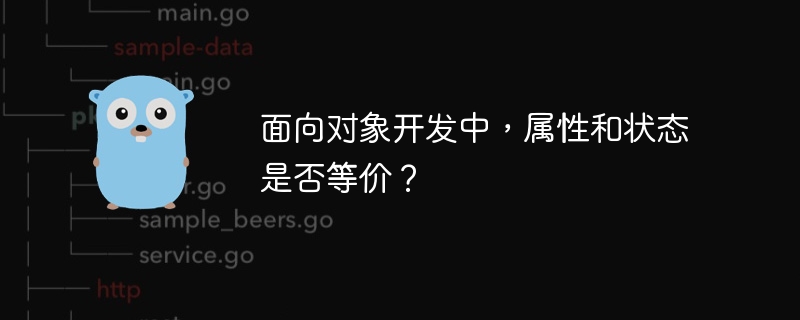
- 下一篇
- 面向对象开发中,属性和状态是否等价?
-

- 文章 · 软件教程 | 4分钟前 |
- 拼多多活动无法参与怎么解决
- 156浏览 收藏
-

- 文章 · 软件教程 | 5分钟前 | 海棠书屋
- 海棠书屋限时免费领取攻略
- 296浏览 收藏
-

- 文章 · 软件教程 | 9分钟前 |
- 蓝屏0x000000ef解决方法大全
- 182浏览 收藏
-

- 文章 · 软件教程 | 11分钟前 |
- 蛙漫官方授权入口与免费阅读链接
- 334浏览 收藏
-
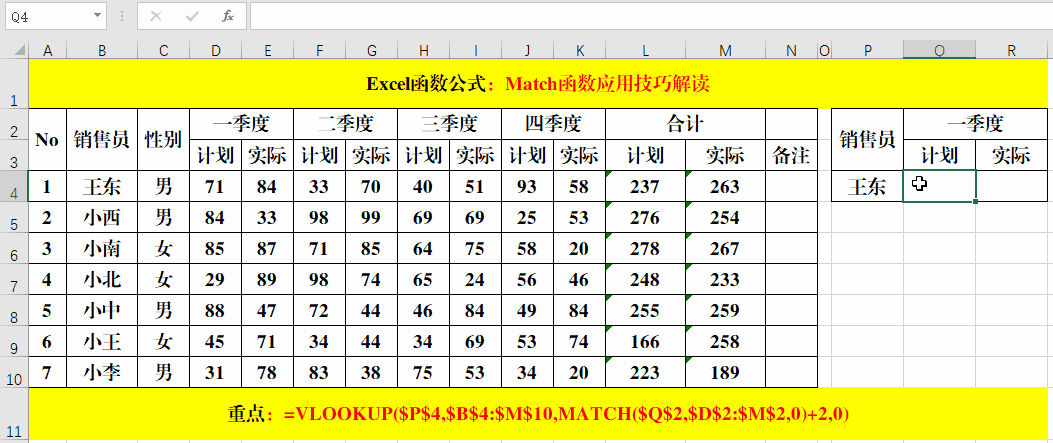
- 文章 · 软件教程 | 12分钟前 | MATCH函数
- Pythonmatch语法优化与实战应用
- 301浏览 收藏
-

- 文章 · 软件教程 | 14分钟前 |
- PPT悬停动画设置方法详解
- 119浏览 收藏
-

- 文章 · 软件教程 | 15分钟前 |
- Win10系统更新关闭技巧
- 452浏览 收藏
-

- 文章 · 软件教程 | 17分钟前 | FMHY
- FMHY官网快速入口与中文版教程
- 399浏览 收藏
-
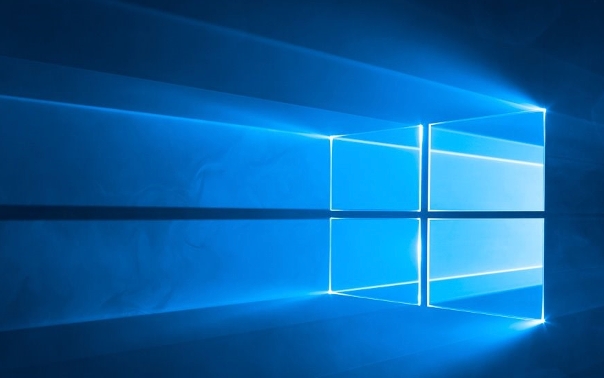
- 文章 · 软件教程 | 19分钟前 | 系统备份还原
- Windows10备份还原方法详解
- 167浏览 收藏
-

- 文章 · 软件教程 | 23分钟前 |
- 手机截图技巧与快捷操作全解析
- 240浏览 收藏
-

- 文章 · 软件教程 | 25分钟前 | 账号登录 抖音网页版
- 抖音网页版登录入口与主页访问教程
- 471浏览 收藏
-

- 文章 · 软件教程 | 26分钟前 | 屏幕亮度
- Win8笔记本如何调节屏幕亮度
- 160浏览 收藏
-

- 前端进阶之JavaScript设计模式
- 设计模式是开发人员在软件开发过程中面临一般问题时的解决方案,代表了最佳的实践。本课程的主打内容包括JS常见设计模式以及具体应用场景,打造一站式知识长龙服务,适合有JS基础的同学学习。
- 543次学习
-

- GO语言核心编程课程
- 本课程采用真实案例,全面具体可落地,从理论到实践,一步一步将GO核心编程技术、编程思想、底层实现融会贯通,使学习者贴近时代脉搏,做IT互联网时代的弄潮儿。
- 516次学习
-

- 简单聊聊mysql8与网络通信
- 如有问题加微信:Le-studyg;在课程中,我们将首先介绍MySQL8的新特性,包括性能优化、安全增强、新数据类型等,帮助学生快速熟悉MySQL8的最新功能。接着,我们将深入解析MySQL的网络通信机制,包括协议、连接管理、数据传输等,让
- 500次学习
-

- JavaScript正则表达式基础与实战
- 在任何一门编程语言中,正则表达式,都是一项重要的知识,它提供了高效的字符串匹配与捕获机制,可以极大的简化程序设计。
- 487次学习
-

- 从零制作响应式网站—Grid布局
- 本系列教程将展示从零制作一个假想的网络科技公司官网,分为导航,轮播,关于我们,成功案例,服务流程,团队介绍,数据部分,公司动态,底部信息等内容区块。网站整体采用CSSGrid布局,支持响应式,有流畅过渡和展现动画。
- 485次学习
-

- ChatExcel酷表
- ChatExcel酷表是由北京大学团队打造的Excel聊天机器人,用自然语言操控表格,简化数据处理,告别繁琐操作,提升工作效率!适用于学生、上班族及政府人员。
- 3353次使用
-

- Any绘本
- 探索Any绘本(anypicturebook.com/zh),一款开源免费的AI绘本创作工具,基于Google Gemini与Flux AI模型,让您轻松创作个性化绘本。适用于家庭、教育、创作等多种场景,零门槛,高自由度,技术透明,本地可控。
- 3564次使用
-

- 可赞AI
- 可赞AI,AI驱动的办公可视化智能工具,助您轻松实现文本与可视化元素高效转化。无论是智能文档生成、多格式文本解析,还是一键生成专业图表、脑图、知识卡片,可赞AI都能让信息处理更清晰高效。覆盖数据汇报、会议纪要、内容营销等全场景,大幅提升办公效率,降低专业门槛,是您提升工作效率的得力助手。
- 3594次使用
-

- 星月写作
- 星月写作是国内首款聚焦中文网络小说创作的AI辅助工具,解决网文作者从构思到变现的全流程痛点。AI扫榜、专属模板、全链路适配,助力新人快速上手,资深作者效率倍增。
- 4718次使用
-

- MagicLight
- MagicLight.ai是全球首款叙事驱动型AI动画视频创作平台,专注于解决从故事想法到完整动画的全流程痛点。它通过自研AI模型,保障角色、风格、场景高度一致性,让零动画经验者也能高效产出专业级叙事内容。广泛适用于独立创作者、动画工作室、教育机构及企业营销,助您轻松实现创意落地与商业化。
- 3969次使用
-
- pe系统下载好如何重装的具体教程
- 2023-05-01 501浏览
-
- qq游戏大厅怎么开启蓝钻提醒功能-qq游戏大厅开启蓝钻提醒功能教程
- 2023-04-29 501浏览
-
- 吉吉影音怎样播放网络视频 吉吉影音播放网络视频的操作步骤
- 2023-04-09 501浏览
-
- 腾讯会议怎么使用电脑音频 腾讯会议播放电脑音频的方法
- 2023-04-04 501浏览
-
- PPT制作图片滚动效果的简单方法
- 2023-04-26 501浏览



